- Android 版「Chrome」アプリのタブグループ機能が利用可能に
- ただし “Experiments” からの事前設定が必要
- グループ化したタブ内でタブを簡単に切替可能で便利
Google が先日発表した、ブラウザサービス「Chrome」における搭載予定新機能に、タブグリッド UI や、Android 版「Chrome」アプリにおけるタブのグループ化がありました。
タブグリッド UI は以前より裏メニューのラボ設定 “Experiments(chrome://flags)” から利用できていたのですが、タブのグループ化については、当初は利用することができませんでした。しかし最近になって、このタブグループ機能が解禁された模様です。
今回も裏メニューのラボ設定 “Experiments(chrome://flags)” から、必要項目を[Enable]にする流れとなります。
タブグリッド UI とタブグループ機能の利用設定
Android 版「Chrome」アプリにおいて、タブグリッド UI とダブグループ機能を利用する設定をご紹介します。
「Chrome」アプリしたら、まずは裏メニューのラボ設定 “Experiments(chrome://flags)” を開きます。アドレスバーに以下を入力してページを開きます。
chrome://flags
次に、以下 2 つの項目を探してスイッチを[Enable]にし、画面右下に表示される[Relaunch]をタッチして「Chrome」アプリを再起動します。項目を探すには、検索バーに “Tab Gr” などと入力するとソートされるので手っ取り早いです。
Tab Grid Layout Tab Groups
これで、
タブグリッド UI とタブグループ機能が利用できるようになったはずです。タブグループは、グリッド UI になったタブ一覧画面から、グループ化するタブ同士をドラッグ & ドロップでくっつけます。グループ化するとグループ内のタブの切り替えもボトムバーから行うことができるようになるので、かなり便利です。
ご参考までに。


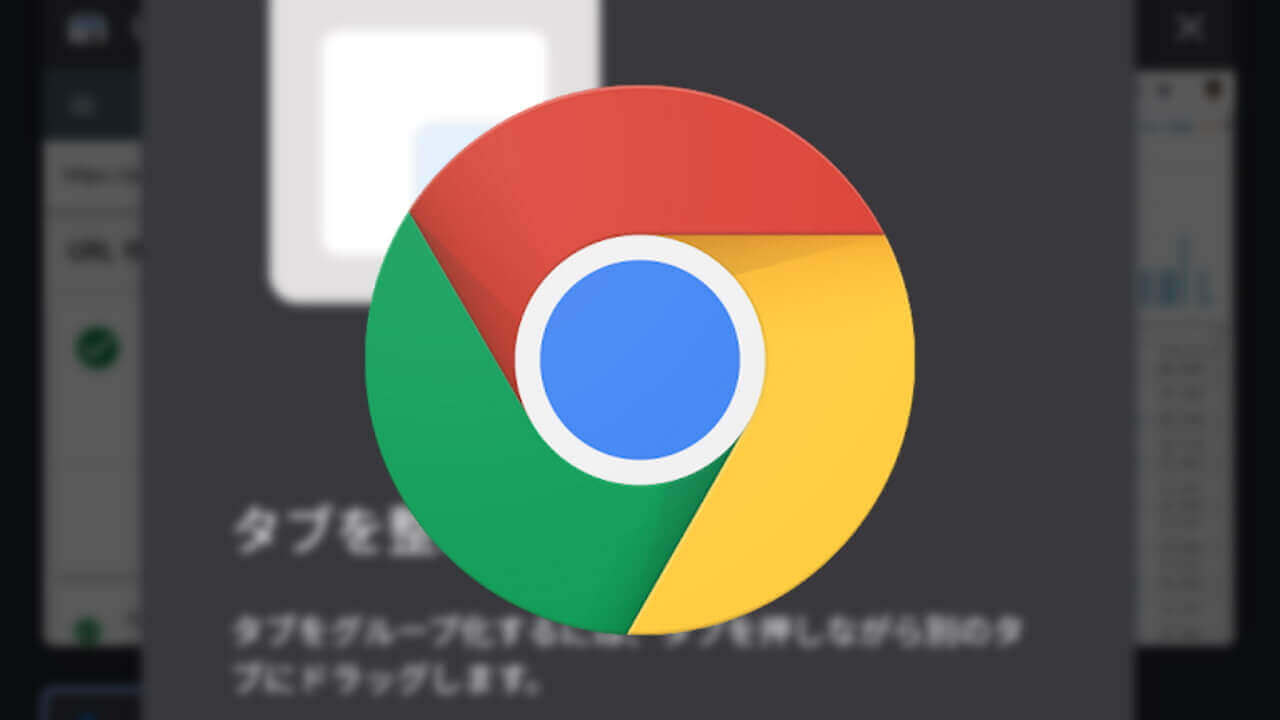
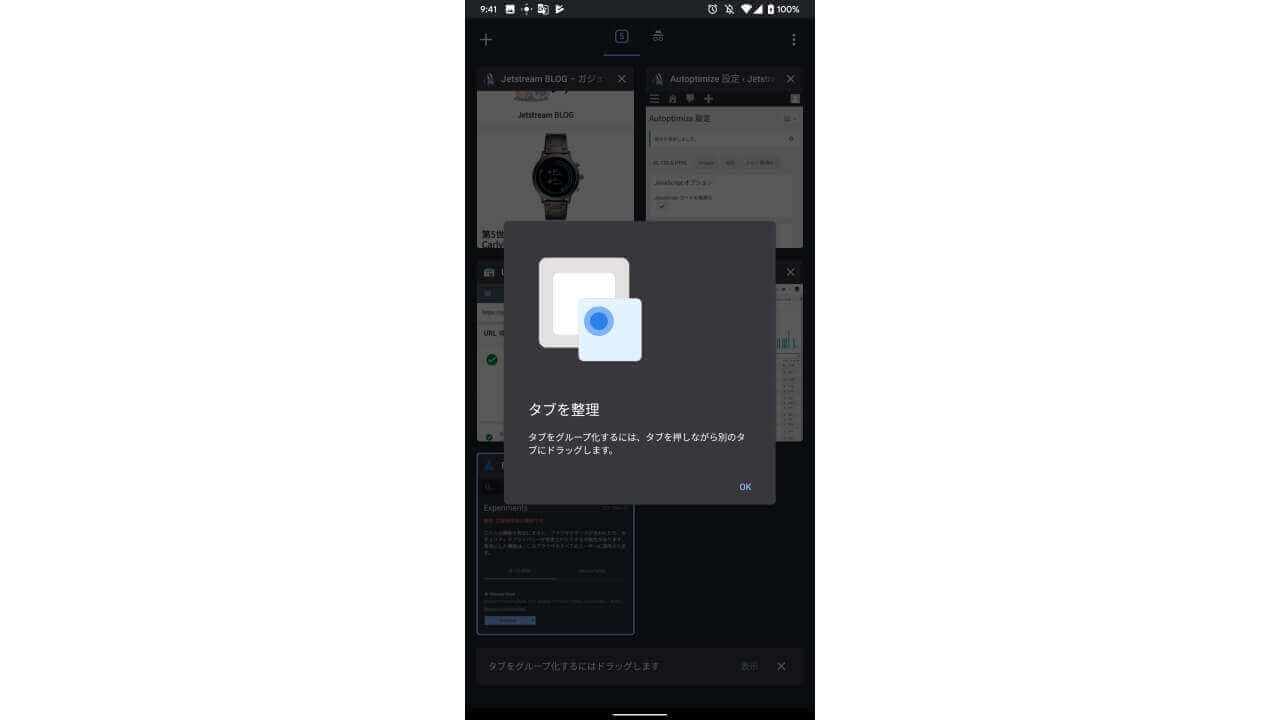

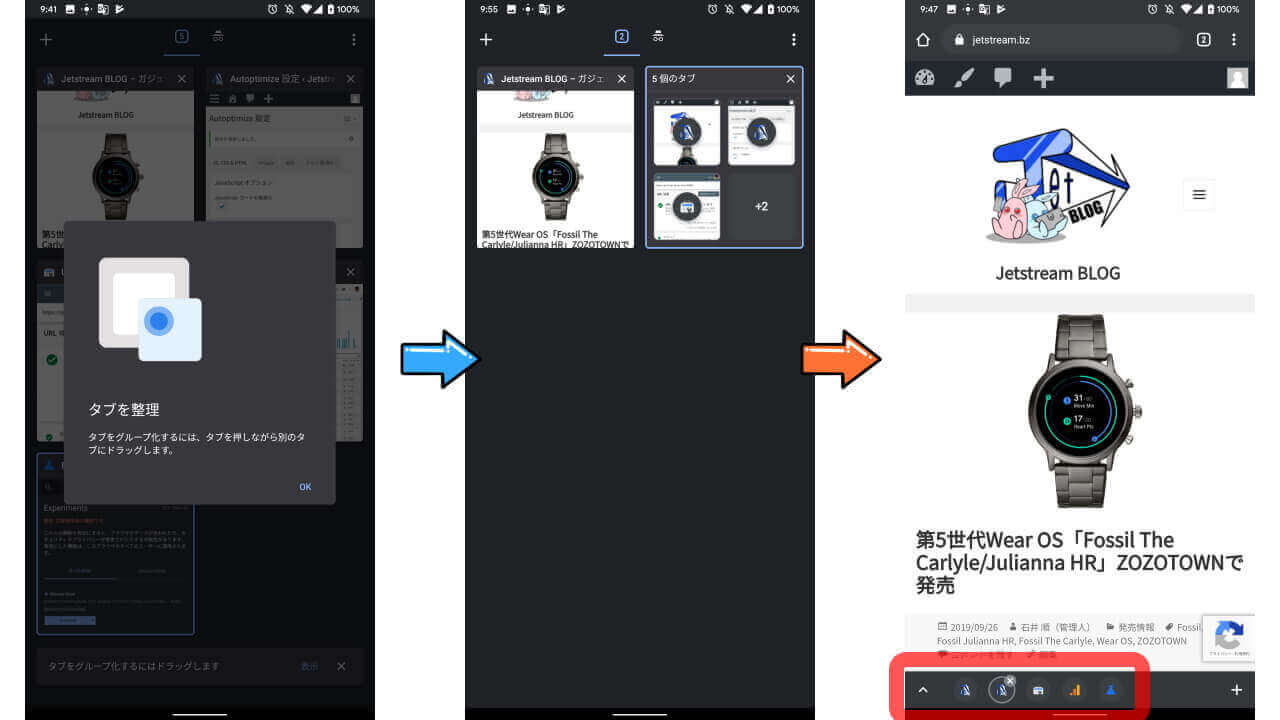
情報を教えていただき、ありがとうございます。
なかなか使いやすいですね。
タブグループの名前が変更できるのはまだ先ですかね?
ZTE M Z-01K
Android 8.1にて行いました。
グループといっても、アプリをグループ化するのと違って流動的ですからね
名前を変更すること自体にあまり需要がない気がします